Когда дело доходит до настройки вашего телевизора Toshiba и получения идеального изображения, подключение его к HDMI является одним из самых важных шагов. HDMI (High Definition Multimedia Interface) - это протокол передачи аудио и видео высокой четкости, который позволяет получить наилучшее качество изображения и звука на вашем телевизоре. В этой статье мы расскажем вам, как правильно подключить ваш телевизор Toshiba к HDMI и настроить его для достижения наилучших результатов.
Первым шагом является определение порта HDMI на вашем телевизоре Toshiba. Обычно эти порты расположены на задней или боковой панели телевизора и обозначены как "HDMI". Если у вас есть несколько портов HDMI, выберите любой из них, так как это не имеет большого значения для качества изображения.
Подключите один конец HDMI-кабеля к порту HDMI на вашем телевизоре Toshiba и другой конец к источнику сигнала, такому как ресивер, Blu-ray проигрыватель или ноутбук. Убедитесь, что оба конца кабеля плотно и надежно вставлены в соответствующие разъемы. Это гарантирует качественный сигнал передачи данных.
После успешного подключения кабеля HDMI, переключите входной сигнал вашего телевизора Toshiba на HDMI. Для этого вам может понадобиться пульт дистанционного управления и найти кнопку "Источник" или "Инпут". Нажмите эту кнопку и выберите HDMI в списке входных источников. На вашем экране должно появиться изображение с подключенного устройства.
Подготовка к подключению

Перед началом подключения телевизора Toshiba к HDMI-порту необходимо выполнить несколько предварительных шагов.
Во-первых, убедитесь, что у вас есть все необходимые компоненты для подключения. Вам понадобится кабель HDMI, который должен быть совместим с портом HDMI на телевизоре и вашем источнике видеосигнала. Также, убедитесь, что ваш источник видеосигнала (например, компьютер или DVD-плеер) имеет выход HDMI.
Во-вторых, перед подключением телевизора Toshiba к HDMI порту проверьте, что оба устройства (телевизор и источник сигнала) выключены и не подключены к электрической сети. Это поможет избежать повреждения оборудования и электропроникновения. Также, снимите все защитные пленки и заглушки с портов HDMI на телевизоре.
И, наконец, убедитесь, что у вас есть достаточно длинный кабель HDMI для подключения телевизора к источнику сигнала. Если кабеля недостаточно, вам потребуется приобрести дополнительный удлинитель или переставить оборудование, чтобы создать достаточное расстояние.
Подключение кабеля HDMI
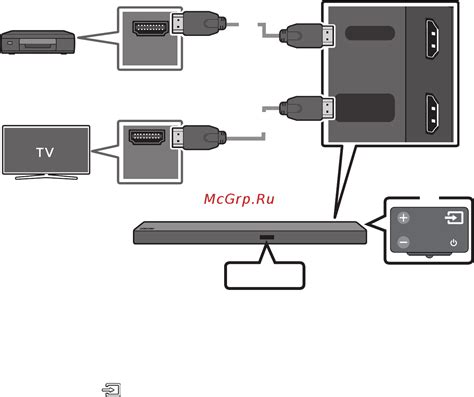
Чтобы подключить кабель HDMI, следуйте этим простым инструкциям:
- Найдите HDMI-порт на вашем телевизоре: Обычно порты HDMI располагаются на задней или боковой панели телевизора. Обратите внимание на надписи, которые могут помочь вам найти правильный порт.
- Подключите один конец кабеля HDMI к порту на телевизоре: Вставьте разъем HDMI в соответствующий порт на задней или боковой панели. Убедитесь, что разъем вставлен плотно и правильно.
- Найдите HDMI-порт на другом устройстве: Найдите другое устройство, которое вы хотите подключить к телевизору, например, DVD-плеер или игровую приставку. Обычно порты HDMI располагаются на задней или боковой панели устройства.
- Подключите другой конец кабеля HDMI к порту на другом устройстве: Вставьте разъем HDMI в соответствующий порт на задней или боковой панели устройства. Убедитесь, что разъем вставлен плотно и правильно.
- Включите телевизор и другое устройство: Включите телевизор и другое устройство, которое вы подключили с помощью кабеля HDMI.
- Выберите источник входного сигнала: На пульте дистанционного управления телевизора найдите кнопку "Источник" или "Input". Нажмите эту кнопку и используйте стрелки на пульте для выбора HDMI-порта, к которому вы подключили кабель.
После выполнения этих шагов, ваш телевизор Toshiba должен успешно подключиться к другому устройству с использованием кабеля HDMI. Проверьте, что изображение отображается и звук воспроизводится соответствующим образом. В случае возникновения проблем, убедитесь, что все кабели подключены плотно и правильно, и проверьте настройки на телевизоре и другом устройстве.
Настройка разрешения и формата изображения

После подключения телевизора Toshiba к HDMI, важно настроить разрешение и формат изображения для достижения идеальной картины. Ваше удовольствие от просмотра телевизора будет значительно повышено, если соблюдать следующие рекомендации:
1. Настройте разрешение телевизора в соответствии с разрешением подключенного устройства HDMI. Для этого перейдите в меню настроек телевизора и выберите раздел "Разрешение экрана". Установите тот же формат, что и у вашего устройства HDMI.
2. Проверьте и настройте формат изображения. В зависимости от типа контента, который вы собираетесь смотреть, вы можете выбрать один из доступных форматов: "Автоматический", "Цельный экран", "4:3" или "16:9". "Автоматический" формат обычно рекомендуется для большинства телепередач и фильмов.
3. Настройте яркость, контрастность и насыщенность цветов в соответствии с вашими предпочтениями. Эти параметры могут значительно влиять на восприятие изображения и, поэтому, следует их настроить в соответствии с вашими предпочтениями.
4. Если у вас возникают проблемы с изображением, вы можете провести калибровку цвета. Это поможет устранить любые отклонения в цветовом балансе и добиться более точного отображения цветов.
5. Не забудьте сохранить все настройки после их изменения, чтобы они применились ко всему воспроизводимому контенту.
Следуя этим рекомендациям и настраивая разрешение и формат изображения на своем телевизоре Toshiba, вы сможете наслаждаться идеальной картиной при просмотре вашего любимого контента через HDMI.
Настройка звука и дополнительных параметров
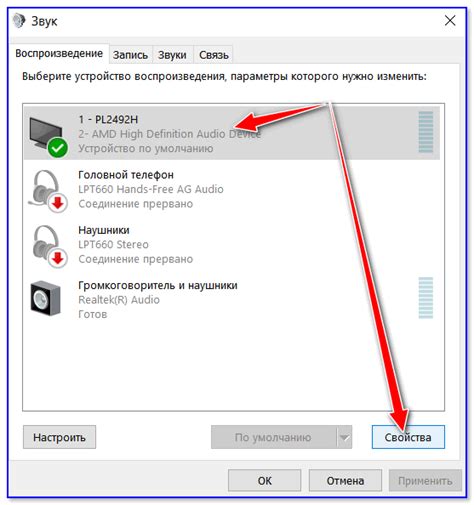
После успешного подключения телевизора Toshiba к HDMI, необходимо настроить звук и дополнительные параметры для обеспечения лучшего качества изображения.
1. Настройка звука:
- Откройте меню настройки телевизора, обычно доступное через кнопку "Меню" на пульте дистанционного управления.
- Перейдите в раздел "Звук" или "Аудио" и выберите нужные настройки звука.
- Регулируйте громкость, баланс и другие параметры в соответствии с вашими предпочтениями.
2. Настройка дополнительных параметров:
- В меню настройки найдите раздел "Изображение" или "Видео".
- Поэкспериментируйте с параметрами, такими как яркость, контрастность, насыщенность цветов и резкость, чтобы достичь идеального изображения.
- Некоторые модели телевизоров Toshiba могут также предлагать функции автоматической настройки, такие как "Автоматическая оптимизация картинки" или "Функция развертки". Используйте эти функции, чтобы улучшить качество изображения.
3. Другие дополнительные параметры:
- Если у вас есть возможность, подключите внешнюю аудиосистему через оптический кабель или аудиоразъем, чтобы получить более высокое качество звука.
- Проверьте наличие обновлений прошивки для вашего телевизора Toshiba. В некоторых случаях, обновление прошивки может улучшить качество изображения и исправить некоторые ошибки.
После проведения всех необходимых настроек звука и дополнительных параметров, вы сможете наслаждаться идеальным качеством изображения на вашем телевизоре Toshiba, подключенном по HDMI.
Проверка подключения и настройки
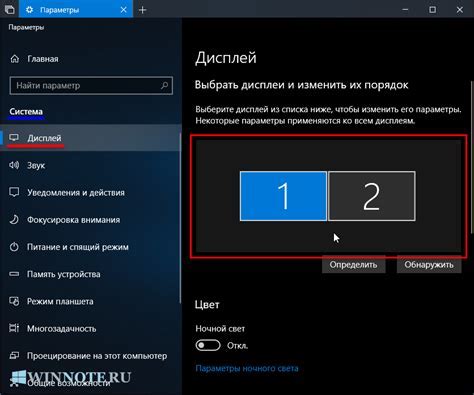
После того, как вы подключили телевизор Toshiba к HDMI, необходимо выполнить проверку подключения и настроить его для достижения идеального качества изображения. Следуйте инструкциям ниже, чтобы убедиться, что подключение выполнено верно и телевизор правильно настроен.
1. Включите телевизор и ноутбук или другое устройство, с которым вы хотите подключить телевизор через HDMI.
2. На пульте дистанционного управления телевизора Toshiba найдите кнопку "Источник" или "Input". Нажмите ее для открытия меню выбора источника сигнала.
3. В меню выбора источника сигнала найдите опцию "HDMI" и выберите ее. На экране телевизора должно появиться изображение с вашего подключенного устройства. Если изображение не появляется, убедитесь, что кабель HDMI правильно подключен как к телевизору, так и к вашему устройству.
4. Если изображение отображается, но его качество не соответствует вашим ожиданиям, попробуйте вручную настроить настройки изображения на телевизоре Toshiba. В меню настроек телевизора найдите опции, такие как яркость, контрастность, насыщенность и резкость, и экспериментируйте с ними, чтобы достичь наилучшего качества изображения.
5. Если вы все еще не удовлетворены качеством изображения, проверьте разрешение на вашем подключенном устройстве. Некоторые устройства имеют определенные настройки разрешения, которые могут быть несовместимы с вашим телевизором. Установите разрешение, которое соответствует возможностям вашего телевизора для наилучшего качества изображения.
6. Кроме того, убедитесь, что на вашем подключенном устройстве установлены правильные аудио- и видео-драйверы. Отсутствие или устаревшие драйверы могут повлиять на качество и стабильность изображения.
После проведения всех вышеуказанных проверок и настроек, ваш телевизор Toshiba должен быть готов к просмотру изображений через HDMI с идеальным качеством.
Решение возможных проблем при подключении

Проблема: Нет изображения на экране телевизора после подключения к HDMI.
Решение: Убедитесь, что кабель HDMI правильно подключен к телевизору и устройству, например, ноутбуку или игровой приставке. Проверьте, что HDMI-выход на устройстве активирован. Попробуйте переключиться на соответствующий вход на телевизоре с помощью пульта дистанционного управления или кнопок на самом телевизоре.
Проблема: Изображение на экране телевизора имеет низкое качество или полосы.
Решение: Проверьте качество кабеля HDMI и убедитесь, что он надежно подключен к обоим устройствам. Попробуйте проверить другие HDMI-порты на телевизоре для подключения. Также проверьте настройки разрешения на устройстве, которое подключено к HDMI. Возможно, вам нужно изменить разрешение настройками устройства или обратиться к руководству пользователя для получения советов по оптимальным настройкам.
Проблема: Нет звука на телевизоре после подключения по HDMI.
Решение: Убедитесь, что кабель HDMI надежно подключен ко всем устройствам. Проверьте настройки звука на телевизоре и устройстве, которое подключено к HDMI. Убедитесь, что звук не отключен или установлен на низкую громкость. Попробуйте переключиться на другой HDMI-порт на телевизоре или попробовать другой кабель HDMI для исключения возможности проблемы с кабелем.
Проблема: Пульт дистанционного управления не работает после подключения к HDMI.
Решение: Проверьте батареи в пульте дистанционного управления и убедитесь, что они установлены правильно. Попробуйте нажать кнопки на самом телевизоре, чтобы убедиться, что проблема не с пультом, а с телевизором. Если это так, обратитесь к руководству пользователя телевизора для получения дополнительной информации о настройках пульта дистанционного управления или возможных решениях проблемы.
Улучшение качества изображения через HDMI

Подключение телевизора Toshiba к HDMI позволяет получить отличное качество изображения и полностью насладиться просмотром контента. Однако, чтобы добиться идеального изображения, рекомендуется осуществить ряд настроек и оптимизаций.
Вот несколько советов, которые помогут улучшить качество изображения при подключении телевизора Toshiba через HDMI:
- Установите разрешение на HDMI-порту: в меню настроек телевизора найдите раздел "Разрешение" и установите его на максимальное значение, поддерживаемое вашим телевизором. Это позволит получить наиболее четкое и детальное изображение.
- Настройте формат изображения: в меню настроек выберите подходящий формат изображения, например, "Режим 16:9" для широкоэкранных телевизоров. Также рекомендуется отключить функции масштабирования и оверсканирования, чтобы избежать деформации изображения.
- Отрегулируйте качество цветопередачи: в меню настроек найдите раздел "Яркость" и "Контрастность" и настройте их так, чтобы изображение выглядело наиболее реалистично и ярко. Также можно отрегулировать насыщенность и оттенки цветов для достижения более насыщенного и живого изображения.
- Включите режим "Игровой телевизор": в некоторых моделях Toshiba имеется специальный режим "Игровой телевизор", который позволяет уменьшить задержку и улучшить отзывчивость для более комфортного игрового опыта.
- Используйте качественный HDMI-кабель: для получения наилучшего качества изображения рекомендуется использовать HDMI-кабель высокого качества, который обеспечит надежное и стабильное соединение.
Следуя этим советам, вы сможете значительно улучшить качество изображения на вашем телевизоре Toshiba при подключении через HDMI. Наслаждайтесь просмотром своих любимых фильмов, сериалов и игр с превосходным качеством изображения!
Дополнительные советы и рекомендации:

Вот несколько дополнительных советов и рекомендаций, которые помогут вам настроить и подключить телевизор Toshiba к HDMI для получения идеального изображения:
- Убедитесь, что ваш телевизор Toshiba и устройство с HDMI поддерживают одинаковое разрешение. Это гарантирует совместимость и предотвращает возникновение проблем с изображением.
- Если у вас возникли проблемы с цветопередачей или яркостью изображения, попробуйте настроить соответствующие параметры на вашем телевизоре. Обычно такие настройки находятся в меню настроек или в режиме "Изображение".
- Проверьте состояние вашего HDMI-кабеля. Иногда некачественный кабель может вносить помехи и ухудшать качество изображения. Попробуйте использовать другой HDMI-кабель или проверьте текущий кабель на целостность.
- Не забудьте включить и настроить правильный вход HDMI на вашем телевизоре. В большинстве случаев это делается через меню входов или на пульте дистанционного управления.
- Если у вас все еще возникают проблемы с изображением, попробуйте обновить прошивку вашего телевизора Toshiba. Обычно это можно сделать через интернет или с помощью USB-накопителя.
- Если ничто другое не помогает, обратитесь за помощью к профессионалам. Сервисный центр Toshiba сможет диагностировать и решить любые проблемы с вашим телевизором и подключением HDMI.